[Legfrissebb] 3 egyszerű módszer a Jailbroken iPhone visszaállításához iTunes vagy anélkül
Hé srácok, egy ideje feltörtem az iPhone 6s Plus-omat, jelenleg iOS 9.0.2-n, és meg kell mondjam, vad menet volt. Nagyon szerettem az új finomításokat és az operációs rendszer testreszabását sokféle megjelenéshez. A kérdésem a következő: Hogyan állíthatom vissza a feltört iPhone-t a jailbreak elvesztése nélkül?
Sokan inkább jailbreak iPhone vagy az iPad a további testreszabási helyért, bár a jótállási szolgáltatás megsemmisül. Akkor itt jön két különféle választás. Visszaállíthatja a börtönből törött iPhone-t, hogy újra kapjon egy törés nélküli iPhone-t. Természetesen visszaállíthatja az iPhone-t anélkül, hogy elveszítené a jailbreak állapotát. Nem számít, hogy melyik csoportba tartozik, itt mindig megtalálhatja a legjobb megoldást. Most csak olvassa el és kövesse az alábbi lépéseket.

1. rész: Hogyan lehet visszaállítani a Jailbroken iPhone-ot az iTunes használatával
Ha el szeretné távolítani a jailbreaket, az iTunes használatával visszaállíthatja az iPhone gyári beállításait. Először frissítse az iTunes-t a legújabb verzióra. Később kapcsolja be Apple iPhone készülékét, és indítsa el a Beállításokat az „iCloud” alatti „Find My iPhone” manuális kikapcsolásához.
1 lépés Csatlakoztassa az iPhone-t az iTunes-hoz
Csatlakoztassa iPhone-ját a számítógéphez. Akkor indítsd el iTunes és várjon egy ideig. Az iTunes automatikusan felismeri a csatlakoztatott iOS-eszközt. Tehát láthat egy iPhone ikont az iTunes ablak jobb felső sarkában.

Megjegyzések
Ha nem, tartsa lenyomva és tartsa lenyomva a Bekapcsoló gombot és a Kezdőlap gombot az iPhone indításához helyreállítási módba. Nos, a különböző iPhone modelleknek különböző lépésekre van szükségük ahhoz, hogy helyreállítási módba lépjenek az iTunes képernyőn.
2 lépés Helyreállítsa a beépített iPhone-ot az iTunes használatával
Válassza ki az iTunesban megjelenő iPhone ikont. Ezután lépjen az „Összefoglaló” képernyőre. Keresse meg és kattintson az „iPhone visszaállítása…” lehetőségre a jobb oldali főpanelen. A rendszer megkérdezi, hogy kell-e biztonsági másolatot készíteni a törött iPhone-ján iTunes-szal. nos, a továbblépéshez válassza a „Ne készítsen biztonsági másolatot” lehetőséget. Később kattintson a "Visszaállítás és frissítés" gombra a felugró ablakban a folyamat befejezéséhez.
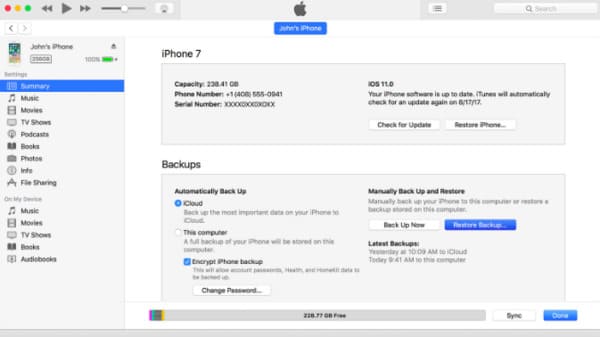
Várjon egy ideig, amíg a törött iPhone visszaállítási folyamat befejeződik. Tehát ne válassza le az iPhone készüléket a számítógépről, amíg nem aktiválódik.
2. rész: A Jailbroken iPhone biztonságos visszaállítása iTunes nélkül biztonságosan
Ha nem készít biztonsági másolatot a fájlokról az iTunes segítségével, akkor futtathatja FoneLab iPhone adatmentés az iPhone vagy iCloud biztonsági mentésből származó elveszített adatok visszaállítása. Ezért ez az eszköz 3 adathelyreállítási módot kínál az iPhone, iPad és iPod felhasználók számára. Kiválaszthatja az iPhone adatainak helyreállítását a különféle forgatókönyvekből, például véletlen törlés, vízkárosodás, összeomlott alkatrészek, gyári visszaállítás, rendszerprobléma és így tovább.
- Visszaállíthat akár 19 adattípust az iPhone-ról, iPadről és iPodról, biztonsági mentés nélkül.
- Az elveszett fájlok szelektív visszaállítása és exportálása az iTunes biztonsági mentéséből.
- Töltse le és importálja a fájlokat az iCloudból, ideértve a legújabb HEIC fényképeket.
- Az elveszített iOS-adatok szkennelése, előnézete és szabadon kiválasztása a helyreállítás előtt.
1 lépés Indítsa el az iPhone Data Recovery programot
Ingyenesen töltse le és telepítse az iPhone Data Recovery szoftvert. Indítsa el ezt a programot, és USB-kábellel csatlakoztassa az iPhone-t a számítógépéhez. Az Apple-eszköz észlelése után alapértelmezés szerint beléphet a „Helyreállítás iOS-eszközről” szakaszba.
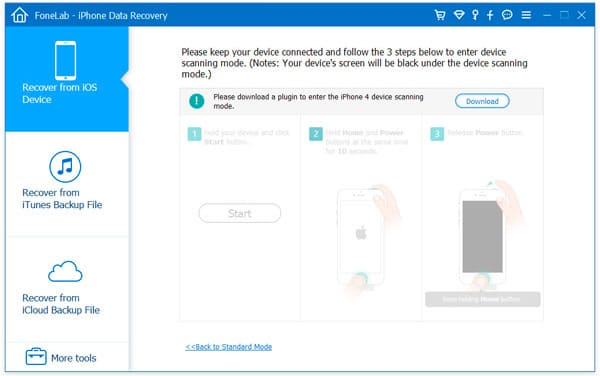
Megjegyzések
Ha vissza szeretné állítani a feltört iPhone 3/3GS, iPad 1 vagy iPod touch 4 készüléket, először a „Letöltés” lehetőséget kell választania egy bővítmény telepítéséhez.
2 lépés Vizsgálja meg a börtönbe ütött iPhone-t
Kattintson a "Szkennelés indítása" gombra az iOS-eszköz alapos vizsgálatának megkezdéséhez. Amikor a szkennelési folyamat befejeződik, láthatja az összes iPhone-fájlt kategóriákban megjelenítve. Csak kattintson duplán az adott fájlra az előnézeti ablak megnyitásához. Később közvetlenül megkaphatja a részletes információkat.
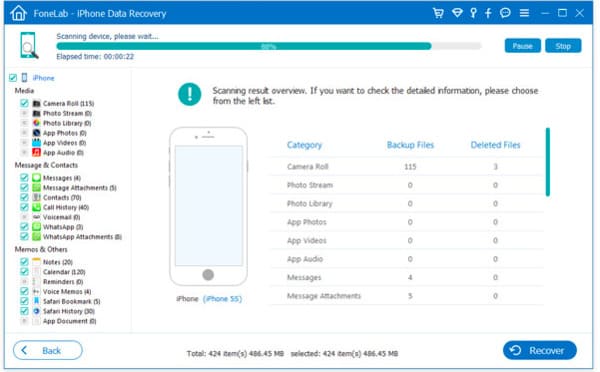
3 lépés Helyreállítsa a törött iPhone-t az adatok elvesztése nélkül
Jelölje meg a szabadon visszaállítani kívánt elem előtt. Valójában az iPhone Data Recovery futtatásával biztonságosan és gyorsan visszaállíthatja a teljes iOS-modellt vagy az egyes fájlokat. Végül válassza a „Helyreállítás” lehetőséget a képernyő jobb alsó sarkában.
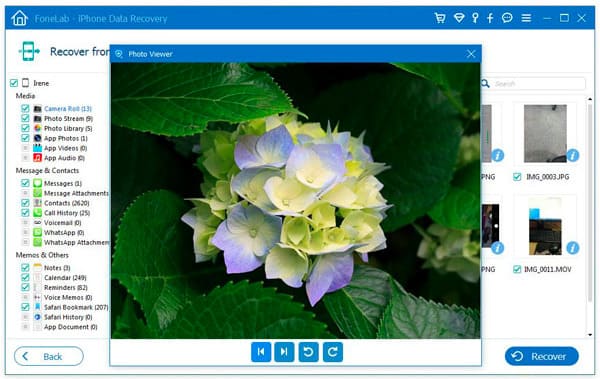
Sőt, annak ellenére, hogy az iPhone le van tiltva vagy ellopták, az iCloud biztonsági másolatból, valamint az iTunes biztonsági másolatából visszaállítva az adatok elveszhetnek.
3. rész: Kis tippek a Jailbroken iPhone visszaállításához a Jailbreak elvesztése nélkül
Ha nem akarja elveszíteni a jailbreak-et az iPhone visszaállítása közben, használhatja az iLEX ART vagy a SemiRestore programokat. Mind a Windows, mind a Mac felhasználók kipróbálhatják a törött iPhone visszaállítását anélkül, hogy elveszítenék a jailbreak vagy a frissítéseket.
Az iLEX RAT a Cydia kiegészítő funkciója. Így letöltheti a Cydia áruházat. Válassza a "Források" lehetőséget, majd indítsa el a szerkesztési módot. Ezután kattintson a "Hozzáadás" gombra a bal felső sarokban. Másolja és illessze be ezt az URL-t (http://cydia.myrepospace.com/iLEXiNFO/) az iLEX RAT telepítéséhez. Ezt követően kiválaszthatja az „iLex RESTORE” lehetőséget, és elindíthatja a feltört iPhone vagy iPad visszaállítását a jailbreak elvesztése nélkül.
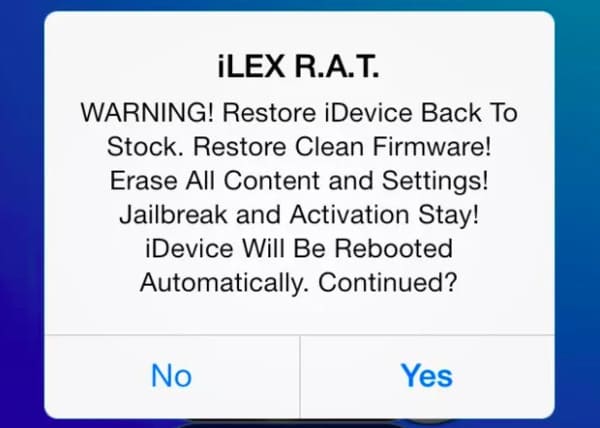
Ami a SemiRestore-t illeti, támogatja a felhasználókat az iOS 10 és újabb rendszert futtató, feltört iPhone-ok helyreállításában. Ez idő alatt megkeresheti és letöltheti ezt a nyílt forráskódú EXE programot. Csomagolja ki, és csatlakoztassa az iPhone-t a számítógépéhez. Ezután kiválaszthatja a „SemiRestore” lehetőséget, és várjon körülbelül 5 vagy 10 percet az iPhone helyreállításához anélkül, hogy elveszítené a jailbreakelt funkciókat.
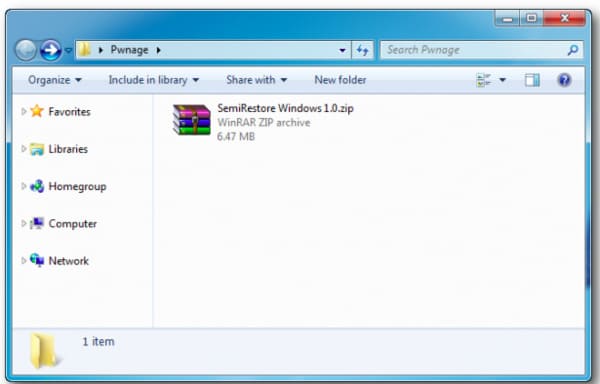
Ha azt szeretnénk, hogy törölje Cydia az iPhone készülékről, kérjük, ellenőrizze a bejegyzést az iPhone biztonságához.
4. rész: Nem lehet visszaállítani a Jailbreakelt iPhone-t? Íme néhány tipp, amelyeket követhet
Ha nem sikerül visszaállítania a feltört iPhone-t, próbálkozzon ezekkel a megoldásokkal a probléma megkerülésére. Sőt, az Aiseesoft iPhone Data Recovery segítségével is biztonságosan visszaállíthatja a feltört iPhone-t iTunes nélkül.
- Kapcsolja ki az összes víruskereső szoftvert a háttérben.
- Lépjen be manuálisan helyreállítási módba, amíg meg nem jelenik a „Csatlakozás az iTunes képernyőhöz” felirat.
- Frissítse az iTunes-ot a legújabb verzióra, függetlenül attól, hogy használja-e vagy sem.
- engedélyezése DFU módban és megpróbálhatja visszaállítani a börtönbe ütköző iPhone-ot az iTunes használatával.
Végül, de nem utolsósorban, függetlenül attól, hogy elindítja az iPhone készüléket, vagy sem, jobb, ha már elkészítette a fontos fájlokat. Ellenkező esetben a dolgok sokkal nehezebb lesz, mint a korábban törött iPhone helyreállítása.
Mit gondolsz erről a hozzászólásról?
Kiváló
Értékelés: 4.7 / 5 (az 29 értékelés alapján)



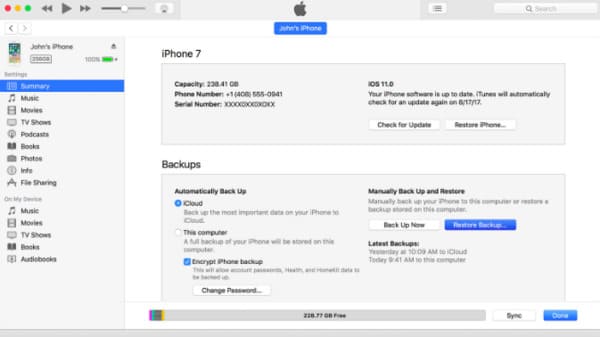
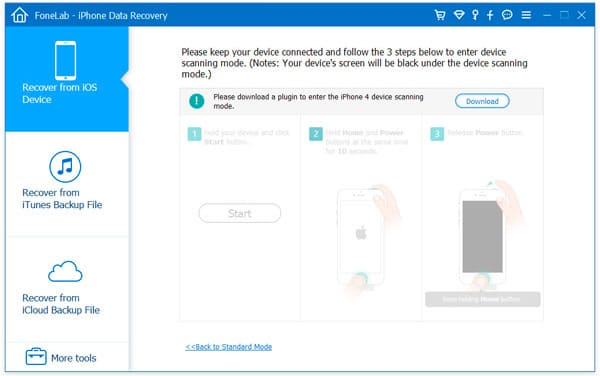
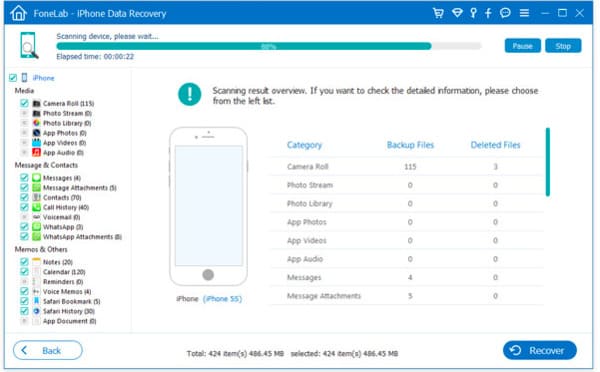
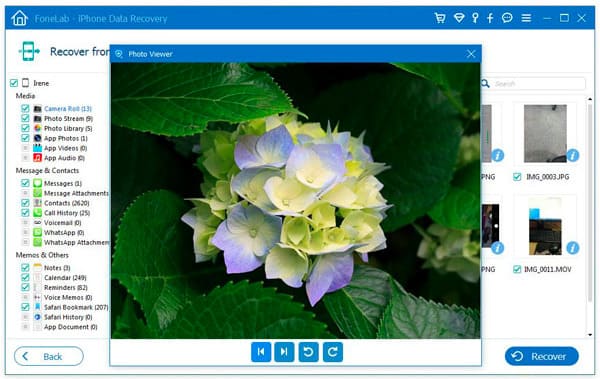
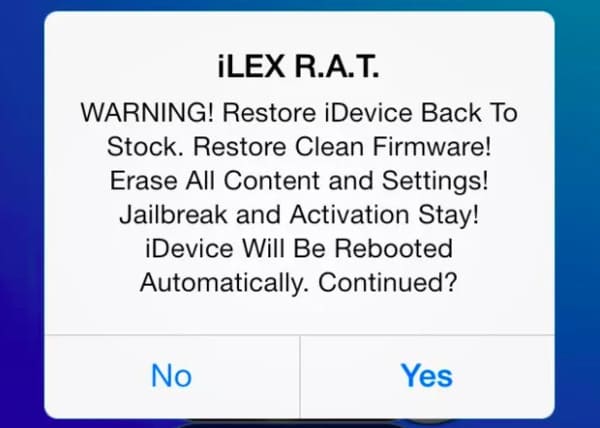
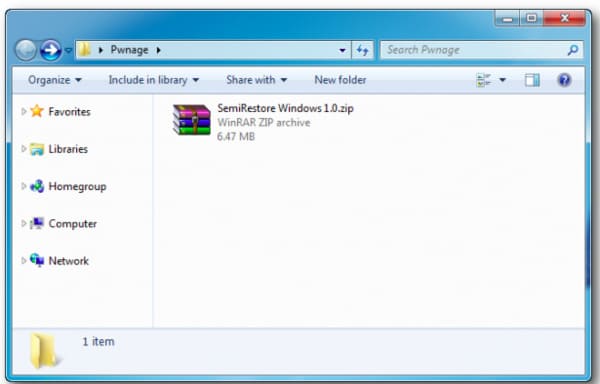

![[Megoldva] Hogyan javíthatjuk az iPhone mikrofon működését](https://www.aiseesoft.com/images/more-reading/iphone-microphone-not-working-s.jpg)
![[Megoldva] Hogyan javíthatjuk az iPhone hangszóró nem működik](https://www.aiseesoft.com/images/more-reading/iphone-speaker-not-working-s.jpg)

